電卓は、オペレーティングシステムが提供する基本的なユーティリティの1つです。 Linux OSには、基本的な使用に完全に適した計算機アプリケーションも含まれています。単純な数式から複雑な数式まで解くことができます。デフォルトでは、Linuxの電卓アプリケーションは基本モードで表示されます。ただし、高度な計算を実行するには、高度なモード、財務モード、プログラミングモードなどのさまざまなモードに切り替えることができます。
電卓を定期的に使用している場合は、ニーズに最適な方法で電卓を起動する方法を見つけているかもしれません。この記事では、LinuxOSからアプリケーションを開くための5つの異なる方法について説明します。説明されている方法には、GUIとターミナルの両方からアプリケーションを開くことが含まれます。
この記事に記載されている手順を説明するためにDebian10OSを使用しました。
方法1:ターミナルを使用する
ターミナルは、Linuxでアプリケーションを起動する簡単な方法です。ターミナルからアプリケーションを開くには、ターミナルを開いてアプリケーション名を入力するだけです。
ターミナルを開くには、アクティビティに移動します デスクトップの左上隅にあるタブ。次に、検索バーに「 terminal 」と入力します 。ターミナルアイコンが表示されたら、それをクリックして起動します。以下のコマンドを入力して、電卓を起動します。
$ gnome-calculator
方法2:実行を使用する コマンドダイアログ
コマンドの実行 ダイアログは、ターミナルを開かずにアプリケーションをすばやく開く方法を提供します。すでにすべてのLinuxディストリビューションに組み込まれています。アクセスするには、Alt+F2を押すだけです。
クイックコマンドを実行する場合は、すぐにダイアログボックスが開き、次のコマンドを入力してEnterキーを押します。
$ gnome-terminal
電卓アプリケーションがすぐに起動します。
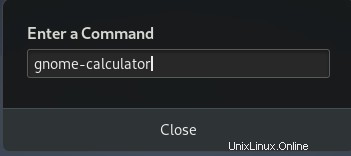
方法3:キーボードショートカットを使用する
電卓アプリケーションを頻繁に使用する場合は、キーボードショートカットを設定してすばやく起動できます。ショートカットを作成するには、アクティビティに移動します デスクトップの左上隅にあるタブ。検索バーに「キーボード」と入力します 。結果から、キーボードを選択します 下の画像に示すオプション。
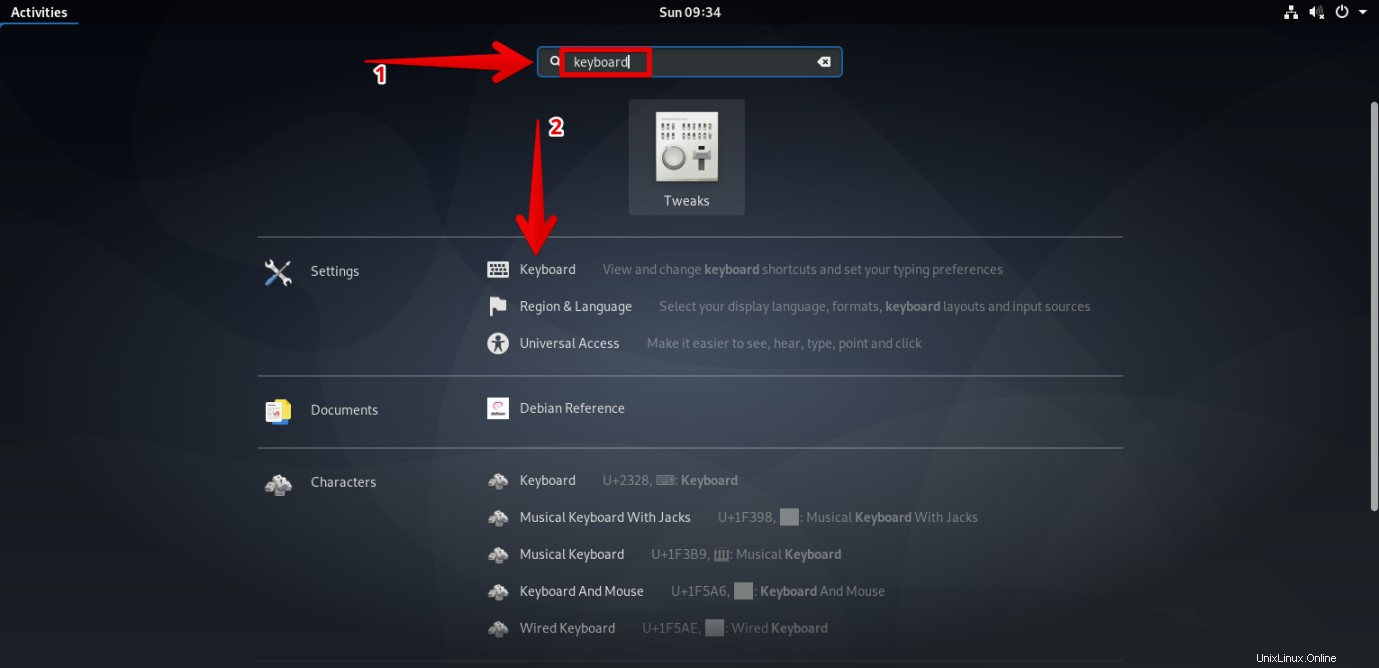
ウィンドウが開きます。右側のペインで、電卓の起動をクリックします オプション。
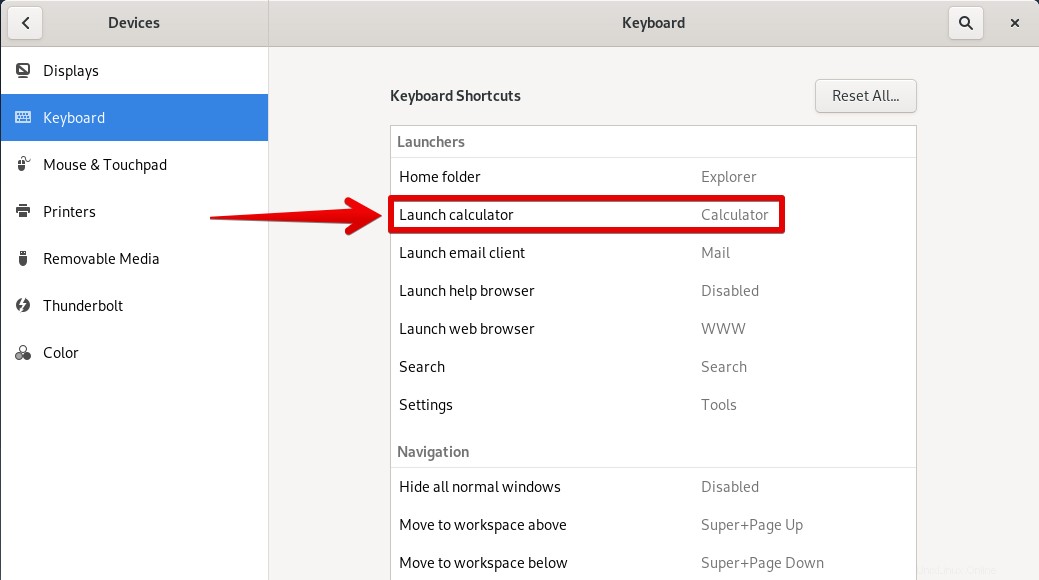
電卓アプリケーションのショートカットを設定するためのダイアログボックスが表示されます。ショートカットに使用するキーを同時に押します。
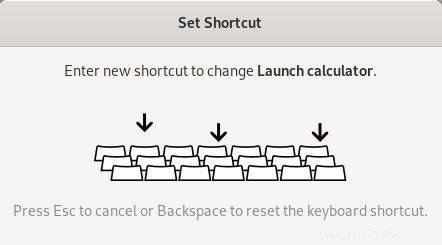
完了したら、設定をクリックします ボタン。
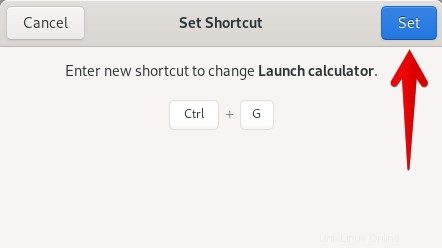
これで、電卓を使用する必要があるときはいつでも、ショートカットキーを押すだけで、電卓がすぐに開きます。
方法4:アプリケーションリストから
Ubuntuのアプリケーションリストには、Gnome計算機アプリケーションが含まれています。アプリケーションのリストにアクセスするには、アクティビティをクリックします デスクトップの左上隅にあるタブ、次にデスクトップの左下隅にあるタブに、点線のアイコンが表示されます。それをクリックして、インストールされているアプリケーションのリストを表示します。
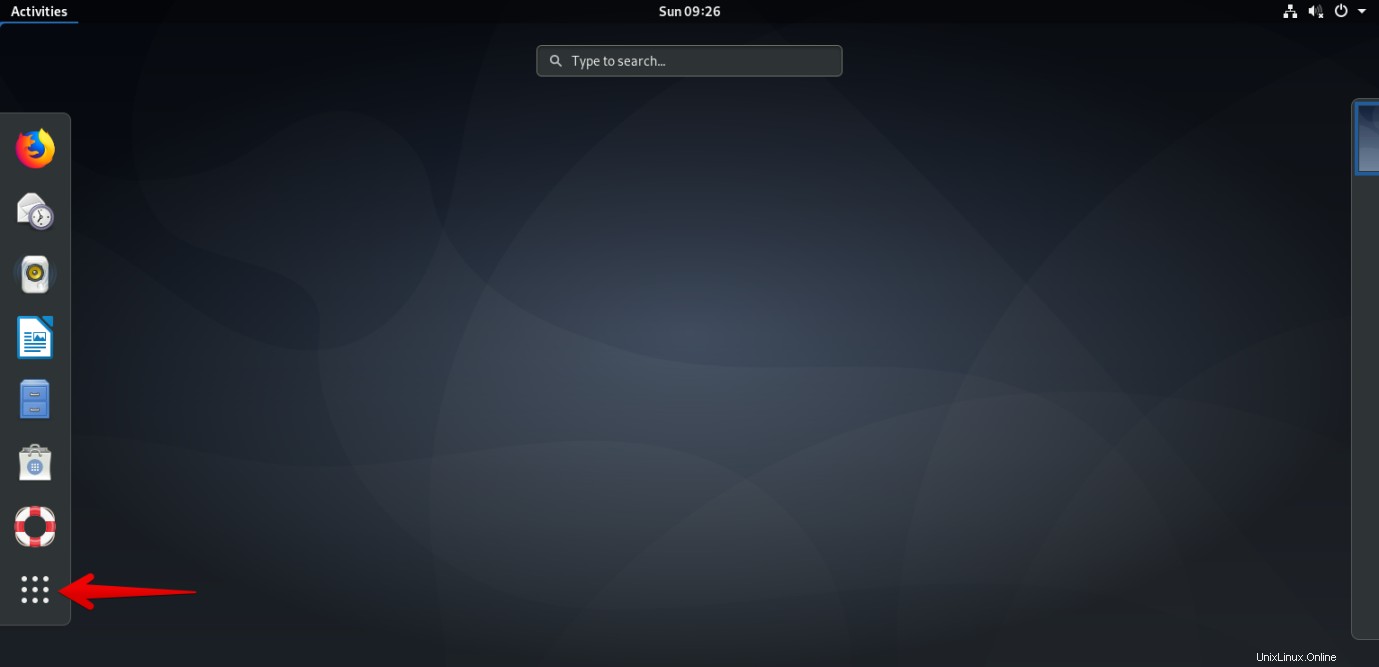
ここに、Gnome計算機アプリケーションがあります。
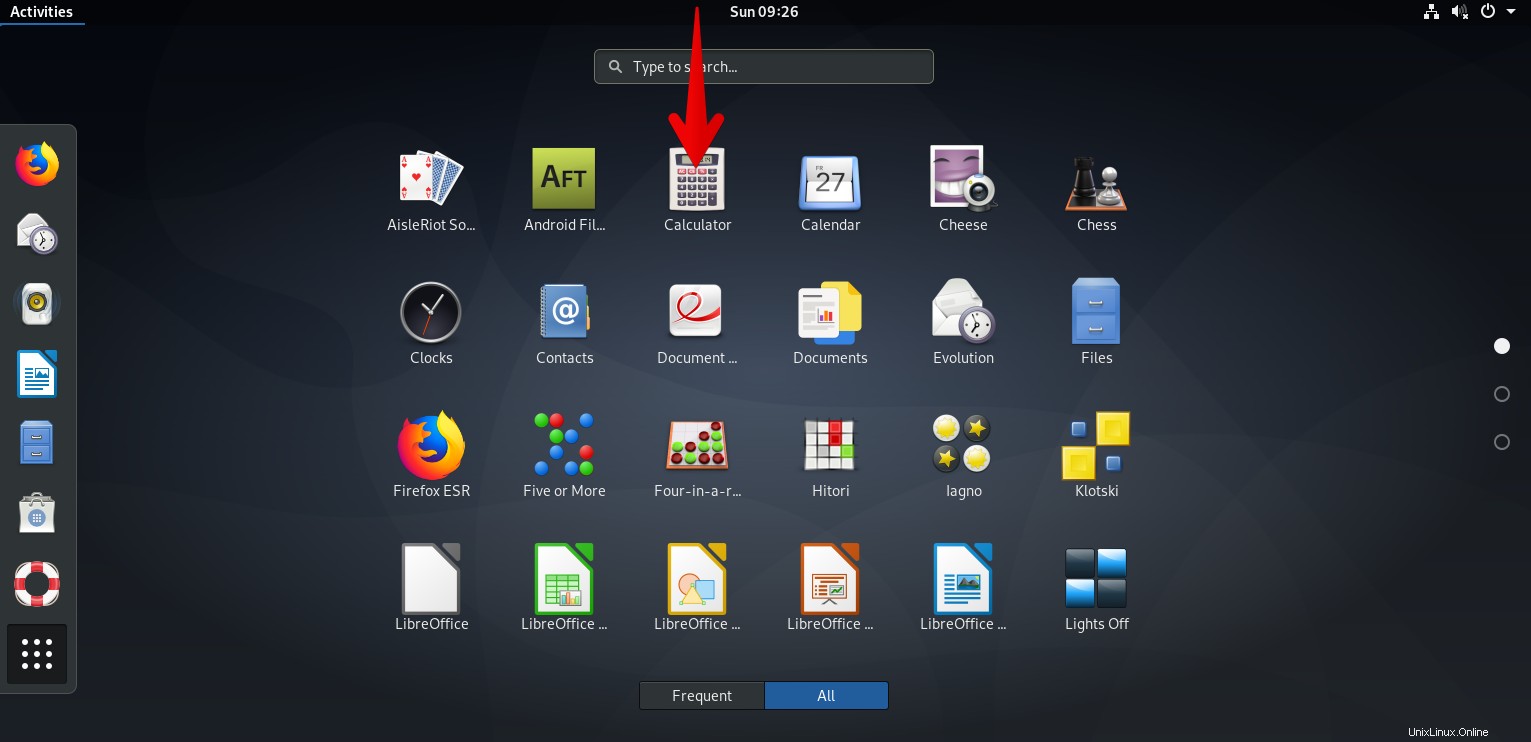
アプリケーションランチャー検索を使用する方法#5
Debianで電卓アプリケーションを開く別の方法は、アプリケーションランチャー検索を使用することです。インストールされているアプリケーションやシステムユーティリティを見つけるのに役立ちます。
アプリケーションランチャー検索を使用して電卓アプリケーションを検索するには、スーパーキーを押し、検索バーに「電卓」と入力します。 。次に、表示される検索結果から、電卓アプリケーションをクリックするだけです。
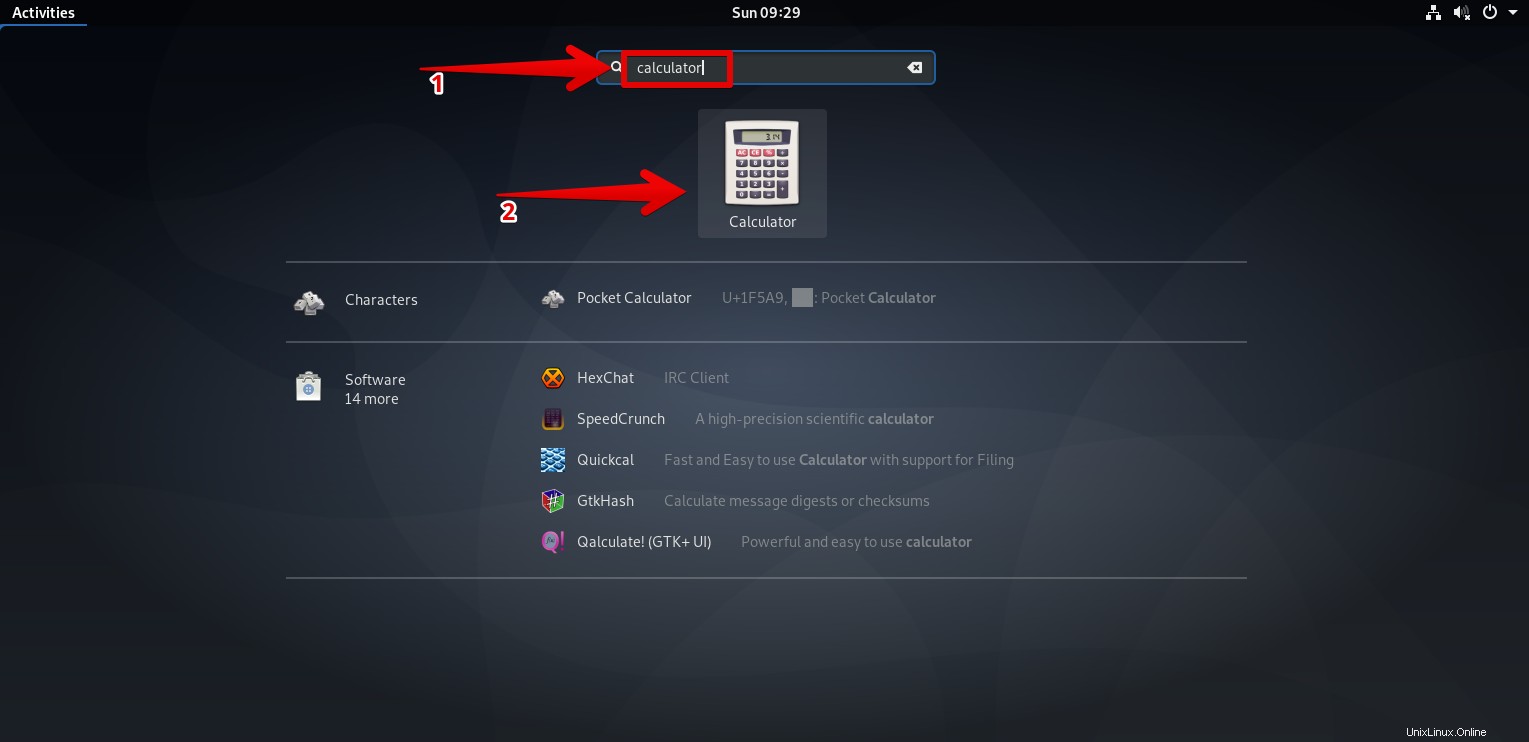
この記事では、電卓アプリケーションを開くためのさまざまな方法について説明しました。より便利な方法を試して使用することができます。